
Obsah:
- Autor John Day [email protected].
- Public 2024-01-30 08:20.
- Naposledy změněno 2025-01-23 14:38.

V tomto projektu vám ukážu, jak postavit digitální laserový infračervený teploměr s vlastním 3D tištěným pouzdrem!
Krok 1: Úvod


Infračervené teploměry jsou široce používány v mnoha pracovních prostředích ke stanovení povrchové teploty předmětů. Ve stroji nebo elektronickém obvodu jsou rostoucí teploty často jedním z prvních příznaků, že něco není v pořádku. Rychlá bezkontaktní kontrola pomocí infračerveného teploměru vám dá vědět, co se děje s teplotou stroje, takže jej můžete vypnout, než způsobí trvalé poškození.
Infračervené záření je jen dalším typem záření, které existuje v elektromagnetickém spektru. Nevidíme to, ale pokud byste položili ruku poblíž něčeho horkého, jako je sporák, pocítili byste účinky infračerveného záření. Všechny objekty vyzařují energii ve formě infračerveného záření. Většina ručních teploměrů používá čočku k zaostření světla z jednoho předmětu na termopil, který absorbuje IR záření. Čím více IR energie je absorbováno, tím je teplejší a úroveň tepla je převedena na elektrický signál, který je nakonec převeden na teplotu.
Druhý den jsem pracoval na okruhu a měl jsem součást, která byla extrémně horká. Chtěl jsem znát teplotu součásti, ale protože nevlastním infračervený teploměr, rozhodl jsem se vytvořit vlastní. Má vlastní 3D tištěnou skříň, takže si ji každý může vytisknout a sestavit přímo doma.
Jedná se o jednoduchý projekt a mohl by být použit jako skvělý úvod do senzorů, 3D designu/tisku, elektroniky a programování.
Prohlášení: Zjevně není vhodné pro lékařské použití. Tento projekt je jen pro zábavu a pokud potřebujete infračervený teploměr pro lékařské použití, objednejte si takový, který splňuje lékařské standardy/testování.
Zvažte prosím přihlášení k odběru mého kanálu YouTube, abyste mě podpořili a viděli další zábavné projekty.
Krok 2: Potřebné součásti
Komponenty potřebné pro tento projekt jsou uvedeny níže:
1. Momentální tlačítko Přepnout Amazon
2. Rezistory (5K Ohm, 200 Ohm) Amazon
3. 5V laser Amazon
4. Arduino Nano Amazon
5. Zapnout/vypnout Amazon
6. OLED 0,96 obrazovka Amazon
7. Senzor teploty GY-906 (nebo senzor MLX90614 se správnými kondenzátory/odpory) Amazon
8. 9V baterie Amazon
9. 3D tiskárna/filament (používám Hatchbox PLA od Amazonu)
Zveřejnění: Odkazy na Amazonu výše jsou odkazy na pobočky, což znamená, že vám bez dalších nákladů vydělám provizi, pokud se proklikáte a uskutečníte nákup.
Krok 3: Infračervený teplotní senzor GY-906
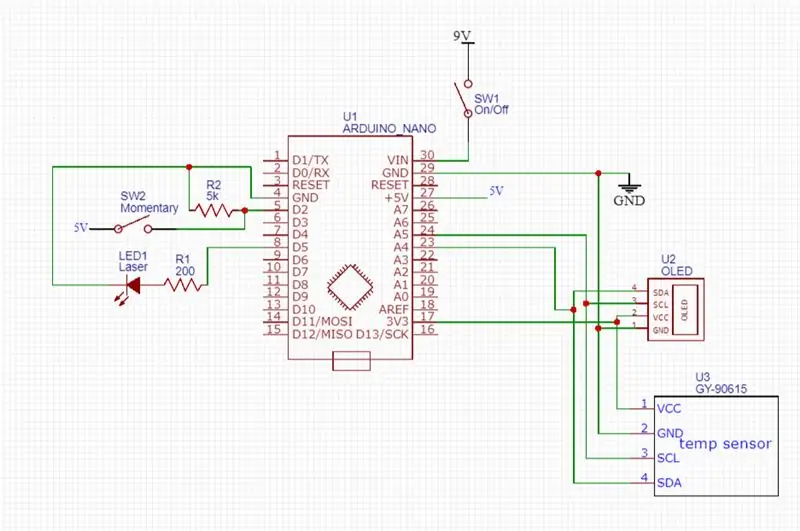
Použil jsem snímač infračerveného teploměru GY-906, což je zlomová deska pro bezkontaktní infračervený teploměr MLX90614 od společnosti Melexis.
Breakout board je velmi levný, snadno integrovatelný a verze breakout board je dodávána s 10K pull up rezistory pro rozhraní I2C. Dodává se z výroby kalibrovaný v rozsahu -40 až +125 stupňů Celsia pro teplotu čidla a -70 až 380 stupňů Celsia pro teplotu objektu. Přesnost tohoto senzoru je zhruba 0,5 stupně Celsia.
Krok 4: Elektronika
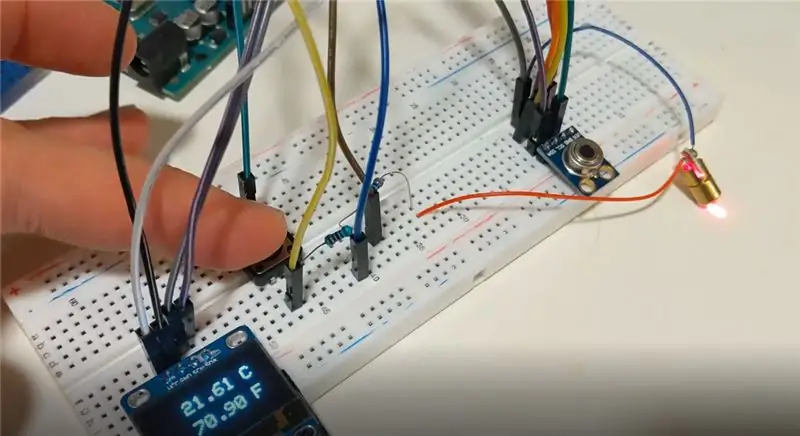
Nyní, když jste shromáždili všechny požadované součásti, je načase začít sestavovat vše dohromady. Doporučil bych nejprve zapojit vše na prkénko a poté, jakmile vše funguje správně, pokračujte a pájte vše na desku perf.
Vlevo máme laser s rezistorem omezujícím proud 200 ohmů napájeným z digitálního výstupu 5. K dispozici je také standardní momentální tlačítko, které je připojeno mezi 5 V a digitální vstup 2. K dispozici je 5K stahovací odpor, takže když spínač je otevřený, vstup není plovoucí a místo toho bude nastaven na 0V.
Vpravo máme hlavní vypínač, který spojuje naši 9V baterii s piny VIN a GND arduino nano. OLED displej a infračervený teplotní senzor GY-906 jsou připojeny na 3,3 V a linky SDA jsou připojeny na A4 a SCL na A5. Oledový displej a GY-906 již mají na linkách I2C výsuvné odpory.
Krok 5: Programování
Budu předpokládat, že víte, jak naprogramovat své arduino nano, ale pokud ne, online je k dispozici mnoho skvělých návodů.
Aby se kód zkompiloval, budete muset nainstalovat následující knihovny.
1. Adafruits SSD1306
2. Adafruits MLX90614
Program neustále načítá data o teplotě z MLX90614, ale zobrazuje se na OLED pouze při stisknutí spouště tlačítka. Pokud stisknete spoušť, laser se také zapne, aby pomohl identifikovat měřený objekt.
Krok 6: 3D návrh/tisk/sestavení
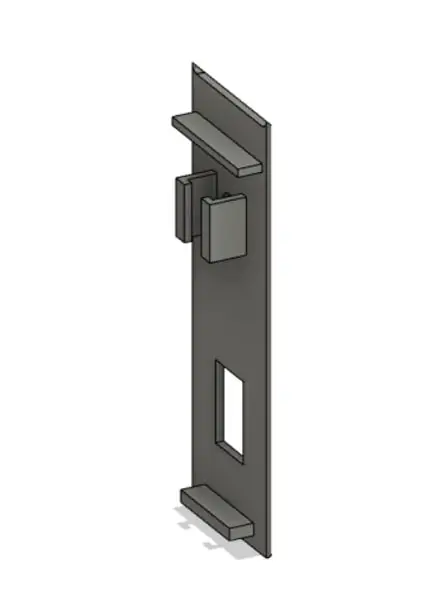

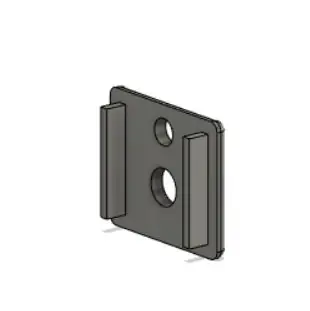
Váhu jsem navrhl ve Fusion 360.
Ve spodní části teploměru je místo pro 9V baterii, vypínač/vypínač a náš spouštěcí mechanismus, který je pouhým momentálním tlačítkem. Spodní kryt zaklapne na místo. V horní části teploměru je otvor pro vedení kabeláže součástí základny.
Na špičce teploměru pro laser a snímač MLX90614 je otvor pro 0,96 palcový OLED displej a přední část. Laser i senzor lze do otvoru nalisovat. Horní část je pro arduino nano a budu upřímný, opravdu jsem podcenil množství kabelů, které jsem potřeboval k připojení v malém prostoru. Když jsem zatlačil arduino nano do malého prostoru, hodně drátů se táhlo, takže jsem skončil pomocí lepicí pistole, abych držel dráty na místě, zatímco jsem tlačil nano uvnitř krytu. Vždy jsem dal své arduino nano na mezery pro případ, že bych ho chtěl znovu použít pro projekt později v řadě, takže stojky zabraly spoustu dalšího prostoru, který by nebyl potřeba, kdybyste ho trvale připájili na desku perf. Přesto jsem nakonec všechno zapojil a zapojil do skříně, a tak jsem přitlačil na horní kryt.
Vytisknout to je trochu složité, aby to vypadalo skvěle, protože hlavní základna, kterou jsem vytiskl, měla olověnou obrazovku směrem dolů. Úhel pro obrazovku OLED je poměrně vysoký, takže jsem tiskl s podpěrami na stavěcí desku, ale díky tomu povrch vypadá méně než dokonale. Může to být jen problém mé tiskárny a jsem si jistý, že je možné, aby vypadal skvěle, pokud vytočíte nastavení tiskárny, ale moc mě to nezajímalo, protože toto je nástroj.
Thingiverse Link
Krok 7: Vyzkoušejte to

Nyní, když máte laserový infračervený teploměr sestavený a naprogramovaný, je čas to vyzkoušet!
Stiskněte vypínač, počkejte, až se načte zobrazený displej, a užívejte si nový teploměr. Zvažte prosím přihlášení k odběru mého kanálu YouTube, abyste mě podpořili a viděli další projekty/videa. Děkuji za přečtení!
Doporučuje:
DIY infračervený teploměr pro COVID-19 s MicroPythonem: 8 kroků

DIY infračervený teploměr pro COVID-19 s MicroPythonem: Kvůli vypuknutí koronavirové nemoci (COVID-19) potřebuje HR společnosti měřit a registrovat teplotu každého pracovníka. Pro HR je to únavný a časově náročný úkol. Tak jsem udělal tento projekt: pracovník stiskl tlačítko, toto v
Jak používat infračervený teploměr GY906 se skiiiD: 9 kroků

Jak používat infračervený teploměr GY906 se skiiiD: Návod k vývoji infračerveného teploměru GY906 se skiiiD
Použijte smartphone jako bezkontaktní teploměr / přenosný teploměr: 8 kroků (s obrázky)

Používejte chytrý telefon jako bezkontaktní teploměr / přenosný teploměr: Měření tělesné teploty bezkontaktně / bezkontaktně jako termo pistole. Vytvořil jsem tento projekt, protože Thermo Gun je nyní velmi drahý, takže musím získat alternativu k výrobě DIY. A účelem je vytvořit s nízkorozpočtovou verzí. DodáváMLX90614Ardu
Bezkontaktní infračervený teploměr na bázi Arduina - IR teploměr využívající Arduino: 4 kroky

Bezkontaktní infračervený teploměr na bázi Arduina | IR teploměr využívající Arduino: Dobrý den, v tomto návodu vyrobíme bezkontaktní teploměr pomocí arduina. Protože někdy je teplota kapaliny/pevné látky příliš vysoká nebo příliš nízká, je pak těžké s ní navázat kontakt a přečíst si ji. teplota pak v tom scénáři
Infračervený laserový tag s Raspberry Pi Zero: 6 kroků (s obrázky)

Infračervený laserový tag s Raspberry Pi Zero: Tento návod vás provede procesem vytvoření hry s infračerveným laserovým tagem pomocí základního serverového počítače a Raspberry Pi nula pro každého hráče. Projekt při komunikaci se serverem do značné míry spoléhá na připojení Wifi, které
